随着电脑使用的时间增长,系统运行速度变慢,出现各种问题也不足为奇。重新安装操作系统是解决这些问题的有效方法之一。本文将详细介绍如何利用DellU盘进行Win10系统安装,帮助你轻松解决电脑问题,让电脑焕然一新。
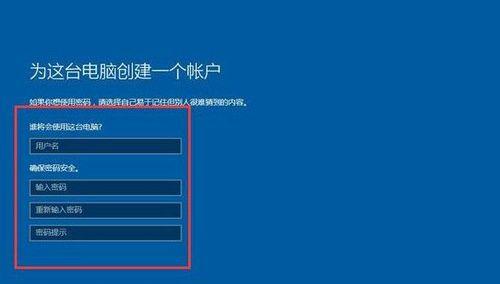
准备工作:获取DellU盘安装工具
1.在Dell官网上下载DellOSRecoveryTool;
2.安装并运行该工具。
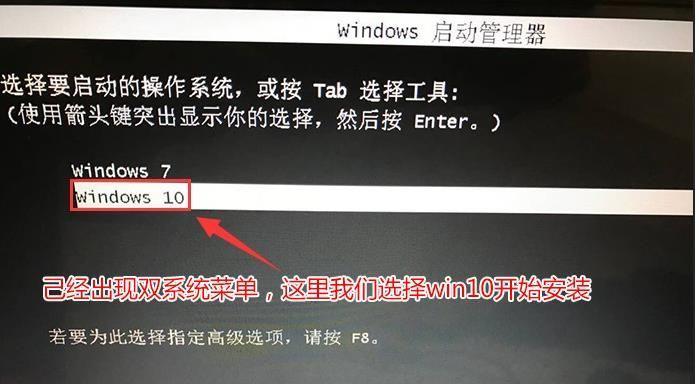
制作DellU盘安装工具
1.打开DellOSRecoveryTool;
2.选择“创建系统恢复U盘”;
3.插入一个空白U盘;

4.选择该U盘并点击“开始创建”;
5.等待几分钟,直到制作完成。
备份重要数据
1.由于系统安装会格式化硬盘,因此在进行安装前需要备份重要的个人数据;
2.将重要数据复制到外部存储设备或云端存储服务。
重启电脑并选择启动方式
1.插入制作好的DellU盘安装工具;
2.重启电脑;
3.在开机时按下相应的按键,进入BIOS设置界面;
4.找到“启动顺序”或“BootSequence”选项,并将U盘设置为首选启动设备;
5.保存设置并退出BIOS。
安装Windows10系统
1.电脑重新启动后,会自动开始DellU盘安装工具的引导界面;
2.选择“重新安装Windows”选项;
3.点击“同意”并选择“自定义”安装类型;
4.选择系统安装目标磁盘,并点击“下一步”;
5.等待系统文件的复制和安装过程。
设置系统语言和区域
1.在安装过程中,会要求选择系统的语言和区域;
2.根据个人需要选择相应的选项,并点击“下一步”。
设置用户名和密码
1.输入自己的用户名和密码,并点击“下一步”;
2.如果不需要设置密码,可以将密码框留空。
等待系统安装完成
1.安装过程中电脑会自动多次重启,请耐心等待;
2.系统安装完成后,会自动进入Windows10系统的桌面界面。
更新系统和驱动程序
1.进入系统后,立即进行系统更新以获取最新的功能和安全性修复;
2.在Dell官网上下载并安装最新的硬件驱动程序。
重新安装个人软件和配置
1.根据个人需要,重新安装常用的软件程序;
2.进行个人配置,恢复之前的设置。
恢复重要数据
1.将之前备份的重要数据复制回电脑;
2.检查数据完整性,并进行必要的调整和整理。
删除无用的系统文件
1.安装系统后,电脑会有一些无用的系统文件和临时文件;
2.使用磁盘清理工具删除这些文件,释放硬盘空间。
安装安全软件
1.为了保护电脑安全,及时安装一个可信赖的杀毒软件;
2.扫描系统并进行必要的安全设置。
优化系统性能
1.清理系统垃圾文件和注册表垃圾,提升系统运行速度;
2.优化开机启动项,减少开机时间。
定期进行系统维护
1.定期更新系统和软件程序,及时修复漏洞;
2.清理临时文件,检查硬盘健康状态。
通过使用DellU盘进行Win10系统安装,你可以快速、简便地解决电脑系统问题。在安装前记得备份重要数据,并在安装完成后进行一系列的系统优化和维护工作,以确保电脑的正常运行。希望本文的详细教程能够帮助你顺利完成系统安装,并让你的电脑焕然一新。

















